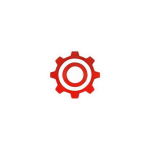Phần Mềm Convert Video Sang MP3 Miễn Phí Trên PC
Ngày nay, việc thưởng thức âm nhạc đã trở nên vô cùng dễ dàng với sự phát triển của Internet và các thiết bị di động. Bạn có thể dễ dàng tìm kiếm và nghe bất kỳ bài hát nào mình yêu thích. Tuy nhiên, đôi khi bạn muốn tách nhạc từ video để nghe offline hoặc tạo nhạc chuông riêng cho mình. Đây là lúc bạn cần đến phần mềm convert video sang MP3.

Tiêu chí lựa chọn phần mềm convert video sang MP3 miễn phí
Để chọn được phần mềm convert video sang MP3 phù hợp, bạn nên cân nhắc các yếu tố sau:
Giao diện thân thiện: Giao diện đơn giản, dễ sử dụng giúp bạn thao tác nhanh chóng và thuận tiện, đặc biệt là với những người mới bắt đầu.
Hỗ trợ đa dạng định dạng: Phần mềm nên hỗ trợ chuyển đổi từ nhiều định dạng video phổ biến (MP4, AVI, MKV…) sang MP3.
Tốc độ chuyển đổi: Tốc độ chuyển đổi nhanh giúp bạn tiết kiệm thời gian, đặc biệt là khi cần xử lý nhiều video cùng lúc.
Chất lượng âm thanh đầu ra: Hãy chọn phần mềm đảm bảo chất lượng âm thanh đầu ra tốt, không bị rè, nhiễu.
Tính năng bổ sung: Một số phần mềm cung cấp thêm tính năng chỉnh sửa âm thanh cơ bản, cho phép cắt ghép, điều chỉnh âm lượng…
Độ an toàn và bảo mật: Ưu tiên lựa chọn phần mềm từ nhà phát hành uy tín, đảm bảo an toàn cho thiết bị và dữ liệu của bạn.
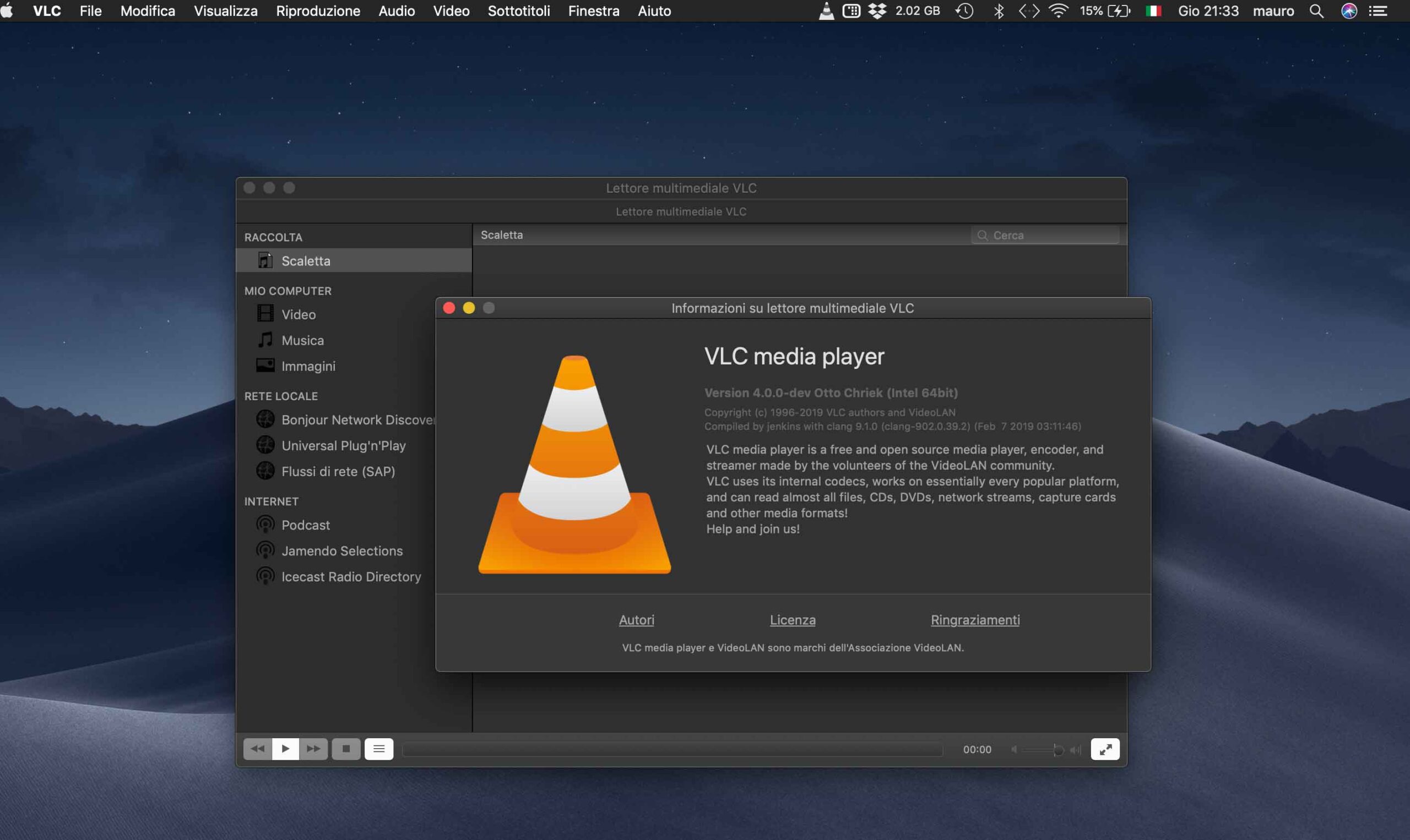
Top phần mềm convert video sang MP3 miễn phí tốt nhất cho PC
Dưới đây là 3 phần mềm convert video sang MP3 miễn phí phổ biến và được đánh giá cao:
VLC Media Player
VLC Media Player là phần mềm nghe nhạc, xem video đa phương tiện miễn phí, mã nguồn mở, hỗ trợ đa nền tảng. Ít ai biết rằng VLC còn được tích hợp sẵn tính năng chuyển đổi định dạng âm thanh, video mạnh mẽ, cho phép convert video sang MP3 dễ dàng.
Ưu điểm:
Hoàn toàn miễn phí, không giới hạn tính năng.
Hỗ trợ đa nền tảng (Windows, macOS, Linux).
Hỗ trợ chuyển đổi nhiều định dạng video và audio khác nhau.
Nhược điểm:
Giao diện có phần phức tạp, ít trực quan với người dùng mới.
Hướng dẫn convert video sang MP3 bằng VLC Media Player:
Mở phần mềm VLC Media Player, chọn Media > Convert / Save… (Ctrl + R).
Nhấn Add… để thêm video muốn chuyển đổi.
Chọn Convert / Stream.
Tại mục Profile, chọn Audio – MP3.
Nhấn Browse để chọn thư mục lưu file MP3 sau khi chuyển đổi.
Nhấn Start để bắt đầu quá trình chuyển đổi.
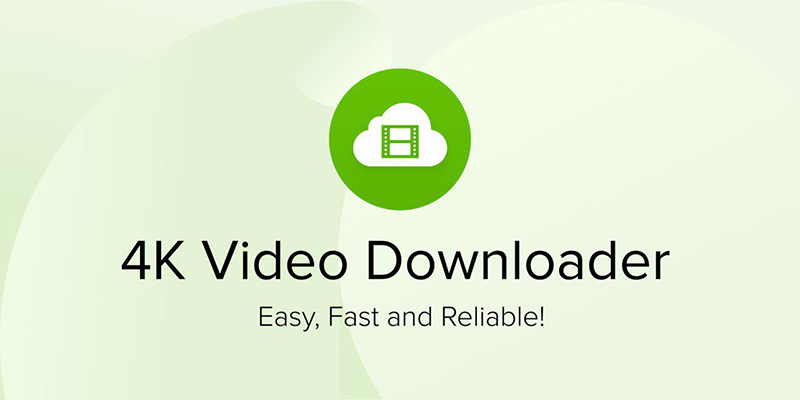
4K Video Downloader
4K Video Downloader là phần mềm tải xuống và chuyển đổi video, audio mạnh mẽ, cho phép tải video, playlist, phụ đề từ nhiều nền tảng khác nhau như Youtube, Facebook, Vimeo… Phiên bản miễn phí của 4K Video Downloader cũng cho phép bạn convert video sang MP3 với chất lượng cao.
Ưu điểm:
Giao diện trực quan, dễ sử dụng.
Tốc độ tải và chuyển đổi video nhanh chóng.
Hỗ trợ tải xuống toàn bộ playlist Youtube.
Nhược điểm:
Phiên bản miễn phí giới hạn số lượng video chuyển đổi trong ngày.
Hướng dẫn convert video sang MP3 bằng 4K Video Downloader:
Sao chép đường dẫn video muốn chuyển đổi.
Mở 4K Video Downloader, click vào Paste Link.
Chọn định dạng MP3 tại mục Extract Audio.
Chọn chất lượng âm thanh mong muốn.
Nhấn Extract để bắt đầu quá trình chuyển đổi.
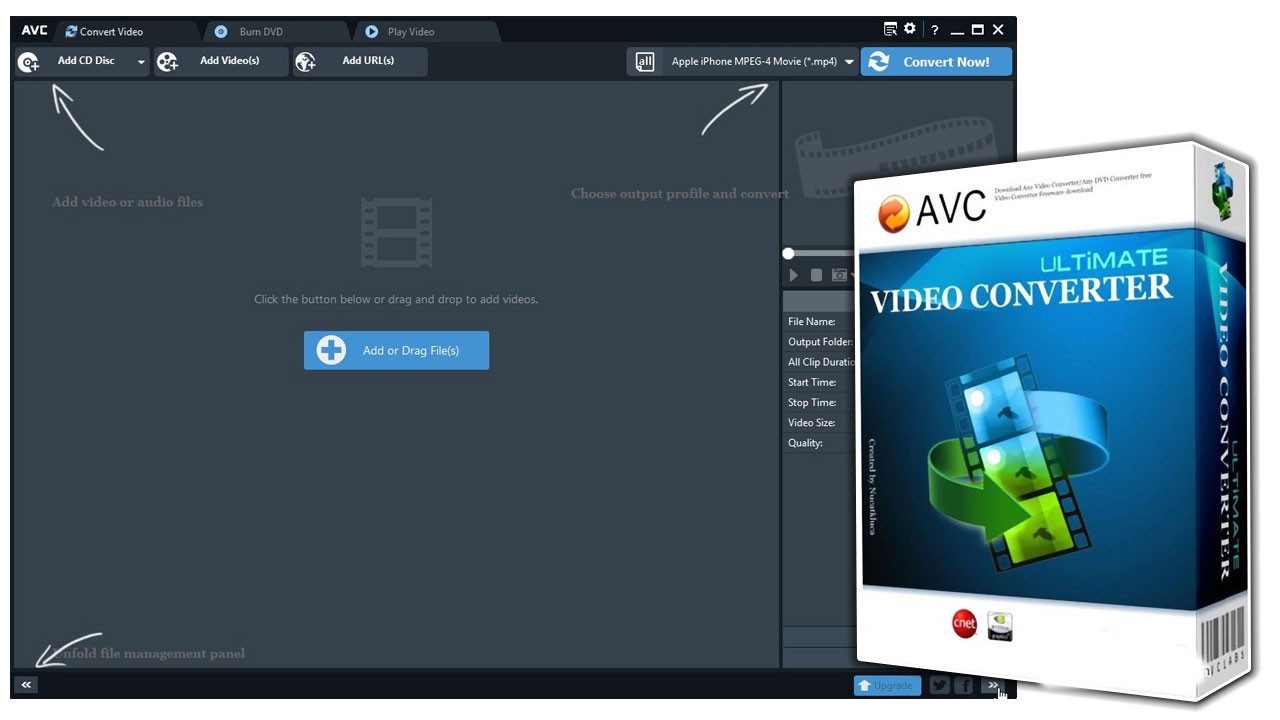
Any Video Converter
Any Video Converter là phần mềm chuyển đổi video, audio đa năng, hỗ trợ chuyển đổi giữa hơn 100 định dạng file khác nhau. Ngoài ra, phần mềm còn cung cấp một số công cụ chỉnh sửa video cơ bản như cắt, ghép, thêm hiệu ứng…
Ưu điểm:
Hỗ trợ chuyển đổi rất nhiều định dạng video và audio.
Cho phép chỉnh sửa video cơ bản trước khi chuyển đổi.
Giao diện thân thiện, dễ sử dụng.
Nhược điểm:
Bản miễn phí có thể chứa quảng cáo.
Hướng dẫn convert video sang MP3 bằng Any Video Converter:
Mở phần mềm Any Video Converter, chọn Add Video(s) để thêm video muốn chuyển đổi.
Tại mục Output Profile, chọn Common Audio > MP3 Audio (*.mp3).
Nhấn Convert Now! để bắt đầu quá trình chuyển đổi.
So sánh các phần mềm
Tính năng VLC Media Player 4K Video Downloader Any Video Converter
Giá Miễn phí Miễn phí (giới hạn) Miễn phí (có quảng cáo)
Giao diện Phức tạp Đơn giản Đơn giản
Tốc độ chuyển đổi Trung bình Nhanh Khá nhanh
Định dạng hỗ trợ Đa dạng Hạn chế hơn Rất đa dạng
Tính năng bổ sung Ít Tải video Chỉnh sửa video
Lưu ý khi sử dụng phần mềm convert video sang MP3 miễn phí
Để đảm bảo an toàn và hiệu quả khi sử dụng phần mềm convert video sang MP3 miễn phí, bạn nên lưu ý một số điểm sau:
Nguồn tải phần mềm: Luôn tải phần mềm từ trang web chính thức của nhà phát hành để tránh virus, mã độc.
Bản quyền: Hãy tôn trọng bản quyền của tác giả, chỉ chuyển đổi và sử dụng file MP3 cho mục đích cá nhân.
Giới hạn bản miễn phí: Các phần mềm miễn phí thường có giới hạn nhất định. Bạn có thể cân nhắc sử dụng bản trả phí nếu cần nhiều tính năng nâng cao hoặc sử dụng thường xuyên.
Kết luận
Phần mềm convert video sang MP3 miễn phí là công cụ hữu ích, giúp bạn dễ dàng tách nhạc từ video yêu thích, tạo nhạc chuông, nghe nhạc offline… Hãy lựa chọn phần mềm phù hợp với nhu cầu và đừng quên tuân thủ các lưu ý khi sử dụng để đảm bảo an toàn cho thiết bị và dữ liệu của bạn.
Xem thêm: Phần Mềm Chặn Quảng Cáo Hiệu Quả Trên Điện Thoại Android